Cum să configurăm o întâlnire recurentă în Teams

Ai nevoie să programezi întâlniri recurente pe MS Teams cu aceiași membri ai echipei? Învață cum să configurezi o întâlnire recurentă în Teams.

Ați folosit din greșeală WhatsApp Delete pentru a șterge un mesaj de pe WhatsApp în timp ce intenționați să ștergeți textul și pentru destinatar?
Nu vă faceți griji! Anulați Ștergerea pentru mine pe WhatsApp și apoi folosiți Ștergerea pentru toată lumea. Pentru a afla cum și alte câteva sfaturi și trucuri despre Ștergeți pentru mine WhatsApp, continuați să citiți.
WhatsApp a înregistrat peste 2,4 miliarde de utilizatori activi la nivel global până la sfârșitul anului 2022, potrivit Business of Apps . Înseamnă că 25% din populația globală folosește WhatsApp din motive întemeiate.
De exemplu, interfața sa super simplă cu utilizatorul (UI), pachetul ușor de aplicații mobile, eficiența rețelei etc., atrage utilizatorii către WhatsApp.
Dar cea mai utilă caracteristică este capacitatea de a șterge conținutul trimis într-un chat privat sau într-un chat de grup WhatsApp într-un timp rezonabil. Caracteristica de ștergere a mesajelor are două opțiuni; Ștergeți pentru mine și ștergeți pentru toată lumea.
Cuprins
Ce este WhatsApp Delete pentru mine?
Ștergeți pentru mine pe WhatsApp vă permite să ștergeți conținutul text sau media din interfața de utilizator (UI) WhatsApp. Cu toate acestea, aplicația nu va șterge chatul și conținutul acestuia din aplicația destinatarului.
Dacă utilizați un dispozitiv mobil gestionat de companie, puteți folosi Delete pentru a șterge conținutul pe care nu doriți să-l vadă administratorul IT. De asemenea, puteți folosi această funcție dacă sunteți acasă și nu doriți ca alții să vadă conversații confidențiale atunci când vă folosesc telefonul.
Ce înseamnă când WhatsApp spune doar Ștergere pentru mine?
Când expiră limita de timp pentru ștergerea cererii pentru un chat WhatsApp, puteți șterge chatul numai din aplicația dvs. Prin urmare, dacă deschideți un mesaj trimis accidental după o anumită oră, veți vedea doar opțiunea Ștergeți pentru mine. Iată o listă cu limitele de timp pentru solicitările de ștergere:
În plus, atunci când încercați să ștergeți chat-urile trimise de alții dintr-un grup sau chat-urile primite, veți vedea doar opțiunea Ștergeți pentru mine.
Cum să folosesc WhatsApp Delete pentru mine
Există diferite moduri de a utiliza această funcție pe alte dispozitive. Găsiți pașii de mai jos:
Cum șterg pe toți după ștergere pentru mine?
Puteți anula ștergerea textului sau a conținutului în cinci secunde după utilizarea opțiunii Ștergeți pentru mine. Apoi, puteți utiliza din nou funcția Ștergere pentru toată lumea din meniul de ștergere a chat-ului.
WhatsApp Delete for Me pe Android
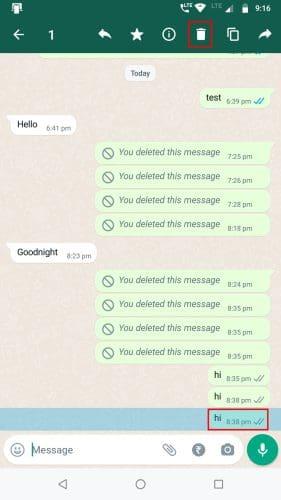
WhatsApp Delete for Me pe Android selectând chatul
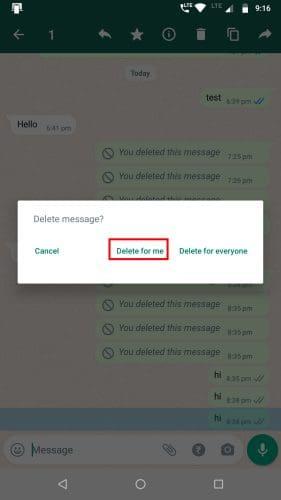
WhatsApp Delete for Me pe Android
WhatsApp Delete for Me pe iOS
WhatsApp Delete for Me pe Windows 10/11
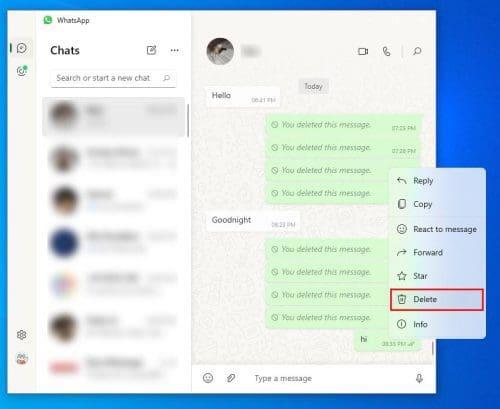
Folosesc ștergerea WhatsApp pentru mine pe Windows 10 sau Windows 11
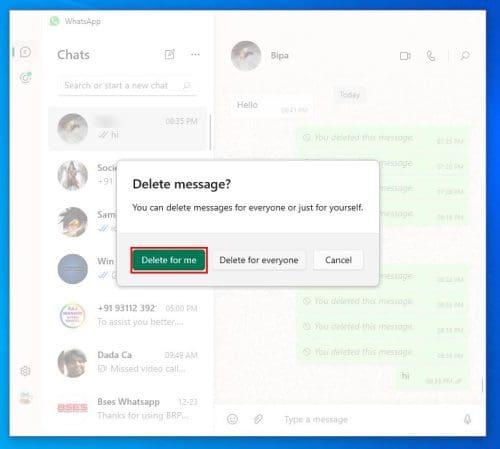
Ștergeți pentru mine din aplicațiile WhatsApp pentru Windows 10 sau 11
Aplicația WhatsApp pentru Windows nu vă permite să selectați mai multe mesaje pentru ștergere sau redirecționare.
Cum să anulez ștergerea pentru mine pe WhatsApp
De la introducerea WhatsApp Delete pentru mine, a existat o creștere a incidentelor de utilizatori care fac clic accidental pe opțiunea Ștergere pentru mine atunci când intenționează să ștergă conținutul pentru toată lumea.
Prin urmare, cu cea mai recentă actualizare, WhatsApp îmi oferă să anulez ștergerea pe WhatsApp. Ai aproximativ cinci secunde pentru a anula acțiunea.
Ștergerea pentru toată lumea înseamnă că nu l-au văzut?
Ștergerea pentru toată lumea nu înseamnă că destinatarii nu au văzut textul sau conținutul pe care l-ați partajat într-un chat de grup sau privat. Pur și simplu elimină mesajul atât din aplicația expeditorului, cât și din aplicația destinatarului.
Destinatarul a văzut că conținutul chat-ului pe care îl ștergeți arată două bifă albastre. Dacă arată două căpușe gri, destinatarul nu a văzut încă mesajul.
Această funcție este disponibilă pe versiunile WhatsApp pentru Android, iOS și aplicația web. Utilizatorii aplicației KaiO și Windows nu au primit încă această actualizare.
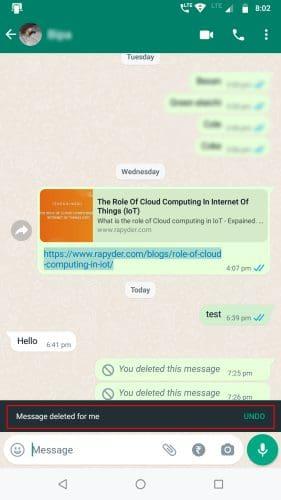
WhatsApp anulează ștergerea pentru mine pe Android
După ce apăsați Ștergeți pentru mine pe WhatsApp, o panglică neagră va apărea în partea de jos cu acest mesaj: Mesaj șters pentru mine Anulați . Atingeți Anulați pentru a recupera textul sau conținutul.
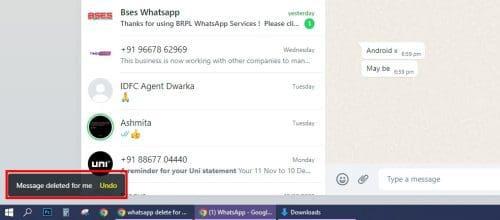
WhatsApp anulează Ștergerea pentru mine pe aplicația web
Dacă ați folosit din greșeală Ștergerea pentru mine, o puteți anula înainte de a utiliza funcția Ștergere pentru toți.
Ce este Delete pentru toată lumea pe WhatsApp? (Sfat bonus)
Ștergerea pentru toată lumea de pe WhatsApp vă permite să eliminați mesajele din aplicația WhatsApp a destinatarului. Funcția va funcționa numai dacă dvs. și destinatarul utilizați cea mai recentă versiune a aplicației disponibilă pe Google Play sau App Store .
Va funcționa până la 2 zile de când ați trimis un text unei persoane sau unui grup. Cu toate acestea, pentru utilizatorii aplicației Windows și KaiOS, intervalul de timp pentru a solicita ștergerea pentru toată lumea este de 1 oră.
Ștergeți pentru toată lumea pe Android
Pentru utilizatorii Android cu descărcare automată Media, ștergerea unui mesaj care conține conținut media de către expeditor va șterge și conținutul descărcat automat în folderul media WhatsApp.
Cu toate acestea, dacă receptorul a folosit comanda Salvare după ce a deschis media în aplicația WhatsApp, sistemul Ștergere pentru toți nu va șterge conținutul din stocarea internă.
Ștergeți pentru toată lumea pe iOS
Pentru utilizatorii iOS, nu există nicio funcție automată de descărcare media. Ori de câte ori utilizatorii de iPhone văd conținut media pe un chat WhatsApp, ei văd conținutul de pe serverul WhatsApp.
Ei trebuie să activeze manual Salvare în camera foto din Setări iPhone > Chats > Salvare în camera foto . Dacă fac acest lucru, media va rămâne pe iPhone-ul destinatarului, chiar dacă utilizați Ștergere pentru toată lumea de pe WhatsApp.
Concluzie
Acum știi WhatsApp Delete pentru mine din toate punctele de vedere. Acum poți folosi WhatsApp cu încredere, cum ar fi să ștergi mesaje pentru tine sau pentru grup, fără a intra într-o situație jenantă.
Dacă doriți să aflați mai multe hack-uri WhatsApp ca acesta, dă-ne un indiciu în secțiunea de comentarii de mai jos.
În continuare, cele mai bune trucuri de stare pentru WhatsApp pe care nu le știai încă.
Ai nevoie să programezi întâlniri recurente pe MS Teams cu aceiași membri ai echipei? Învață cum să configurezi o întâlnire recurentă în Teams.
Vă arătăm cum să schimbați culoarea evidențierii pentru text și câmpuri de text în Adobe Reader cu acest tutorial pas cu pas.
În acest tutorial, vă arătăm cum să schimbați setarea de zoom implicit în Adobe Reader.
Spotify poate deveni enervant dacă se deschide automat de fiecare dată când pornești computerul. Dezactivează pornirea automată urmând acești pași.
Dacă LastPass nu se poate conecta la serverele sale, șterge memoria cache locală, actualizează managerul de parole și dezactivează extensiile browserului.
Microsoft Teams nu suportă în prezent transmiterea întâlnirilor și apelurilor dvs. pe televizor în mod nativ. Dar puteți folosi o aplicație de reflectare a ecranului.
Descoperă cum să repari codul de eroare OneDrive 0x8004de88 pentru a putea să îți folosești din nou stocarea în cloud.
Te întrebi cum să integrezi ChatGPT în Microsoft Word? Acest ghid îți arată exact cum să o faci cu ajutorul add-in-ului ChatGPT pentru Word în 3 pași ușori.
Menține memoria cache ștearsă în browserul Google Chrome cu acești pași.
Referințele interne pot face documentul tău mult mai prietenos cu utilizatorul, organizat și accesibil. Acest ghid te va învăța cum să creezi referințe interne în Word.






